电脑腾讯QQ中怎么设置在计算机任务栏通知区域显示图标
我们在使用腾讯QQ的时候,一般都会设置在计算机任务栏通知区域显示图标,可以方便的打开QQ,今天就跟大家介绍一下电脑腾讯QQ中怎么设置在计算机任务栏通知区域显示图标的具体操作步骤。
1.首先打开电脑,找到桌面上的“腾讯QQ”图标,双击打开
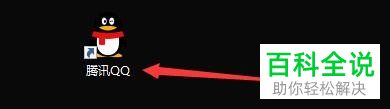
2. 进入登录窗口后,输入我们的“账号、密码”,进行“登录”
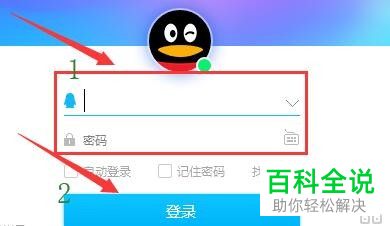
3. 登录进入主面板后,点击左下角的三横“主菜单”图标

4.在打开的菜单中,选择“设置”选项
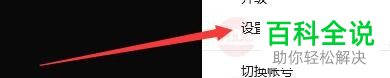
5. 进入系统设置窗口后,基本设置下,点击左侧的“主面板”选项

6. 在右侧打开的“主面板”页面,就可以看到“在任务栏通知区域显示QQ图标”的选项了,在其前面打上勾

7. 最后点击右上角的“关闭”,将窗口关闭即可。

以上就是电脑腾讯QQ中怎么设置在计算机任务栏通知区域显示图标的具体操作步骤。
赞 (0)

